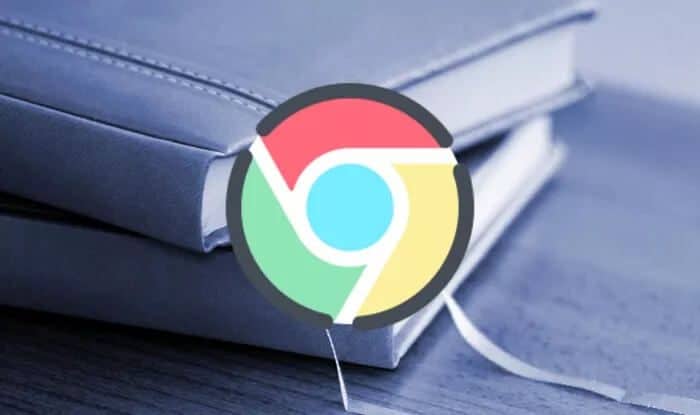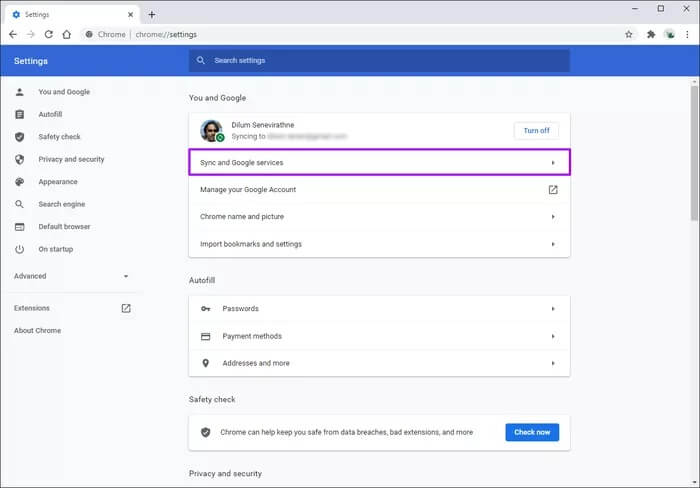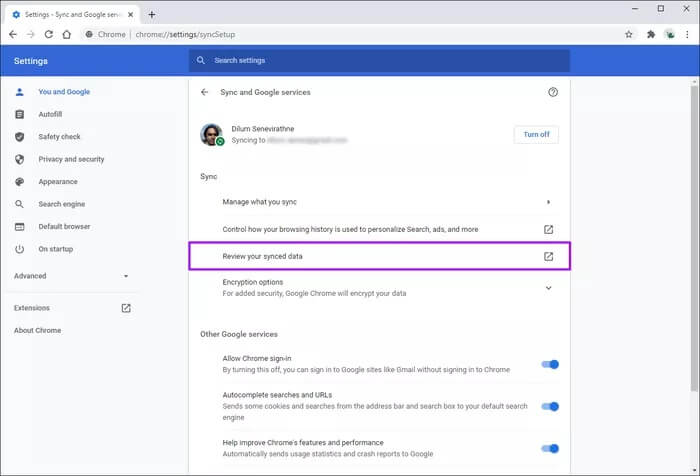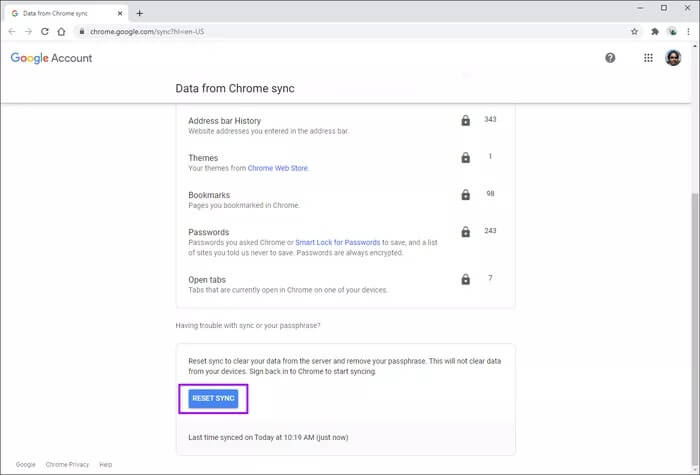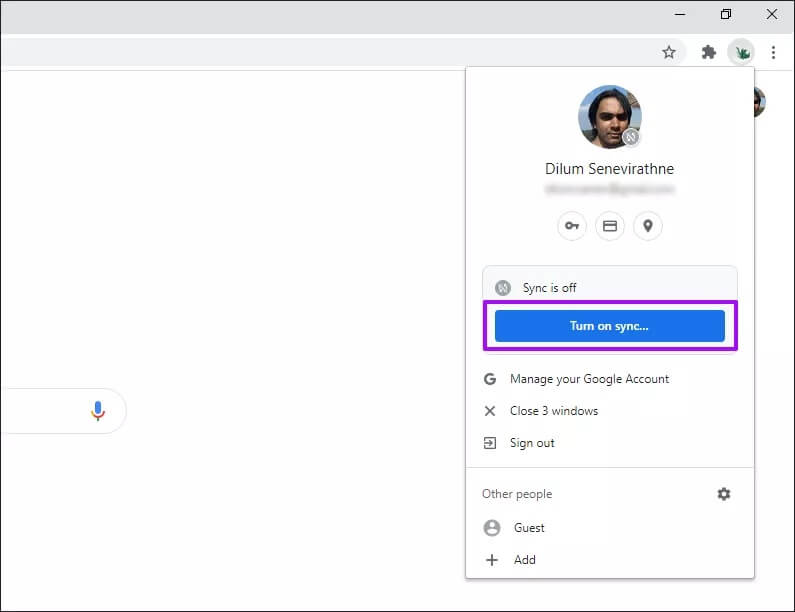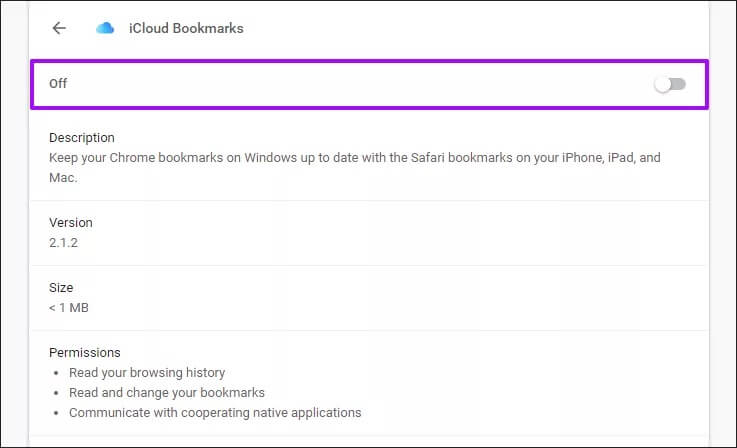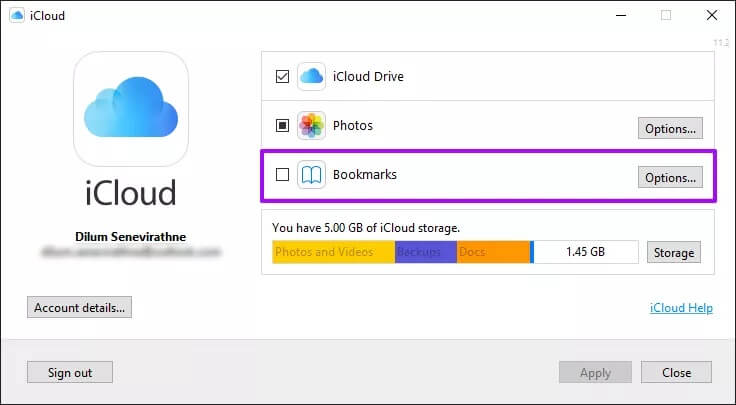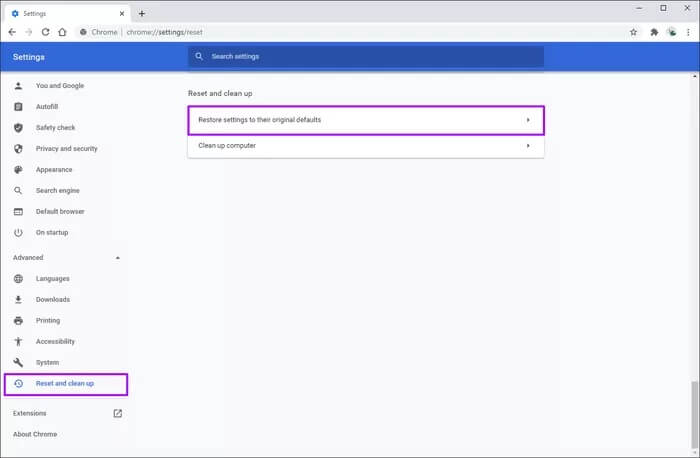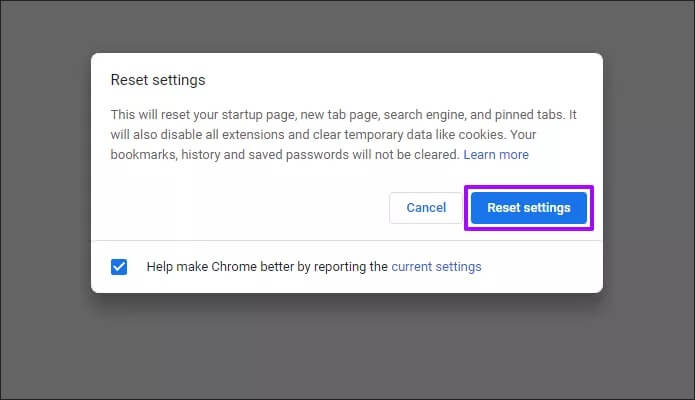Les 3 meilleures façons de résoudre l'impossibilité de supprimer les favoris dans Chrome
Il est généralement supprimé Références Et les dossiers de spam dans Google Chrome sont simples et relativement pratiques. Pour couronner le tout, vous supprimerez Synchronisation Chrome En même temps à partir d'autres appareils. Mais que se passe-t-il si les favoris que vous avez déjà supprimés il y a des jours ou des semaines recommencent à apparaître après un certain temps?
La raison la plus probable pour laquelle Chrome ne parvient pas à supprimer définitivement les favoris est que Chrome Sync n'a pas enregistré vos modifications. Au lieu de supprimer vos favoris sur les appareils, il existe des cas étranges dans lesquels Chrome Sync pourrait les recharger. Cela fait réapparaître les favoris sur l'appareil à partir duquel vous les avez initialement supprimés.
De plus, les extensions de signets tierces, telles que les signets iCloud, peuvent vous empêcher de supprimer des signets dans Chrome. Alors, voyons ce que vous pouvez faire pour résoudre définitivement ce problème.
1. Réinitialiser la synchronisation Chrome
Si vous utilisez Compte Google , Chrome vous permet de synchroniser vos favoris (y compris les modifications que vous y apportez) à l'aide de Chrome Sync avec le reste de vos appareils. Cela peut rarement arriver. Sinon, ouvrir le navigateur sur un autre appareil peut recharger les signets supprimés et réapparaître partout. Dans ce cas, la réinitialisation de Chrome Sync devrait aider à résoudre les problèmes.
La réinitialisation de Chrome Sync supprime toutes les données de synchronisation stockées sur les serveurs Google. Il quitte également le navigateur de force sur tous vos appareils. L'action ne supprime aucun Données de navigation stockées localement Tels que les cookies, les signets et les mots de passe.
Après la réinitialisation, supprimez les signets que vous ne pouviez pas supprimer auparavant et réenregistrez Entrée sur votre compte Google. Cela devrait inviter Chrome Sync à synchroniser correctement les favoris sur tous les appareils.
Étape 1: Ouvrez le menu Chrome, puis cliquez ou appuyez sur Paramètres. Suivez ça sur En sélectionnant l'option de synchronisation وServices Google.
Étape 2: Cliquez Review Vos données Simultané.
Sur les versions Android et iOS de Chrome, appuyez sur Gérer la synchronisation, puis sur Données de la synchronisation Chrome.
Étape 3: Cliquez ou appuyez sur Réinitialiser la synchronisation , Puis cliquez ou appuyez sur OK pour confirmer. Cela conduira à Supprimer les données de navigation Enregistrez sur les serveurs Google et déconnectez-vous de Chrome sur tous vos appareils.
Étape 4: Aller à Gestionnaire de favoris Chrome (Menu Chrome> Favoris) , Et supprimez tous les signets indésirables.
Étape 5: Ouvrir un fichier Popup d'identification (Cliquez Icône de profil Dans le coin supérieur droit de l'écran), puis sélectionnez Activez la synchronisation.
Sur les versions Android et iOS de Chrome, rendez-vous sur Écran des paramètres Et cliquez S'inscrire Entrée à Chrome Et sélectionnez Compte Google Et cliquez oui , Entrer.
Étape 6: Connectez-vous à Chrome sur le reste de vos appareils. Cela devrait inviter Chrome Sync à synchroniser avec succès les modifications apportées à vos favoris.
Remarque : Si vous utilisez une phrase secrète de synchronisation, vous devez l'ajouter après avoir enregistré Entrée dans Chrome pour commencer à synchroniser vos données de navigation.
2. Désactivez les ajouts de signets
Utilisez-vous des extensions de favoris tierces dans Chrome? Ces modules complémentaires peuvent causer des problèmes, en particulier si vous les utilisez pour synchroniser les signets entre les appareils. Par exemple, les favoris iCloud peuvent finir par resynchroniser les favoris supprimés de Safari vers Chrome.
Si vous utilisez une telle extension, essayez de la désactiver (allez à Menu Chrome> Outils> Extensions ).
Si vous utilisez les signets iCloud sur le bureau Windows, vous pouvez également l'empêcher de fonctionner sur un écran Paramètres ICloud.
Si une extension de signet est nécessaire pour votre flux de travail, essayez de supprimer manuellement les signets indésirables de tous vos appareils. Supprimez ensuite l'extension et réinstallez-la. Cela devrait l'empêcher de resynchroniser les favoris supprimés avec Chrome.
3. Réinitialiser GOOGLE CHROME
Vous rencontrez toujours des problèmes avec la réapparition des favoris supprimés dans Chrome? Essayez de réinitialiser votre navigateur. Cela devrait ramener Chrome à son état par défaut et aider à résoudre le problème.
Bien que Reset Chrome conserve les données telles que vos signets et mots de passe intacts, il supprime les fichiers et les cookies en cache, supprime les onglets épinglés, désactive toutes les extensions et vous déconnecte du navigateur. Consultez notre guide de réinitialisation de Chrome pour plus de détails avant de continuer.
Remarque: vous ne pouvez pas réinitialiser les versions Android et iOS à partir de Google Chrome.
Étape 1: Aller à Écran des paramètres de Chrome. Développer une section Avancé Et puis appuyez sur Réinitialiser et nettoyer. Suivez en cliquant sur "Restaurer les paramètres à Paramètres par défaut d'origine ».
Étape 2: Cliquez Réinitialisez les paramètres pour réinitialiser Chrome.
Ensuite, essayez de supprimer les signets. Si vous utilisez Chrome Sync, vous devez à nouveau enregistrer Entrée dans le navigateur. Vous pouvez également vous diriger vers l'écran Extensions (menu Chrome> Outils> Extensions) pour réactiver vos extensions.
Sans encombrement
La réinitialisation de la synchronisation Chrome ou la désactivation des extensions de navigateur tierces devraient aider à résoudre les problèmes de non-suppression des favoris Chrome. Si cela ne vous concerne pas, la réinitialisation de Chrome devrait faire l'affaire. Pendant que vous y êtes, vous pourriez aussi aimer Mise à jour de Chrome. Souvent, les mises à jour récentes corrigent les bogues et autres problèmes courants et réduisent les problèmes similaires qui se produisent à l'avenir.